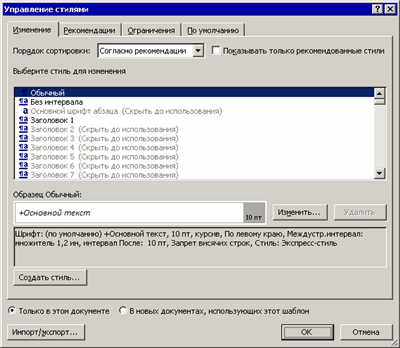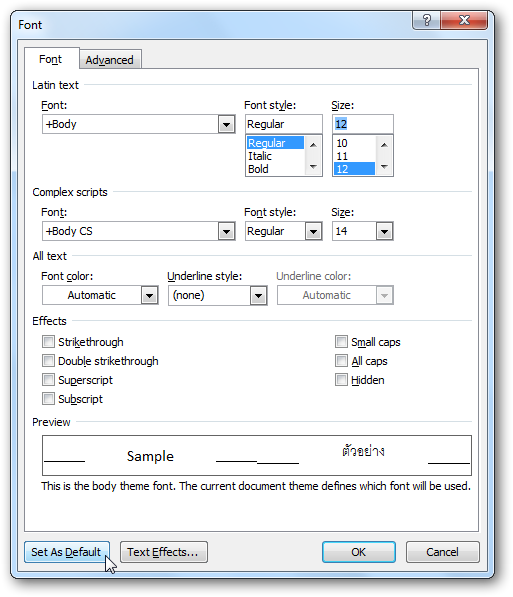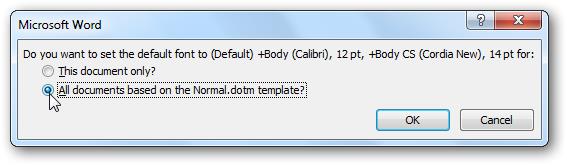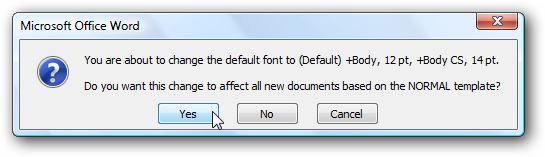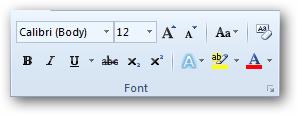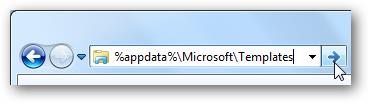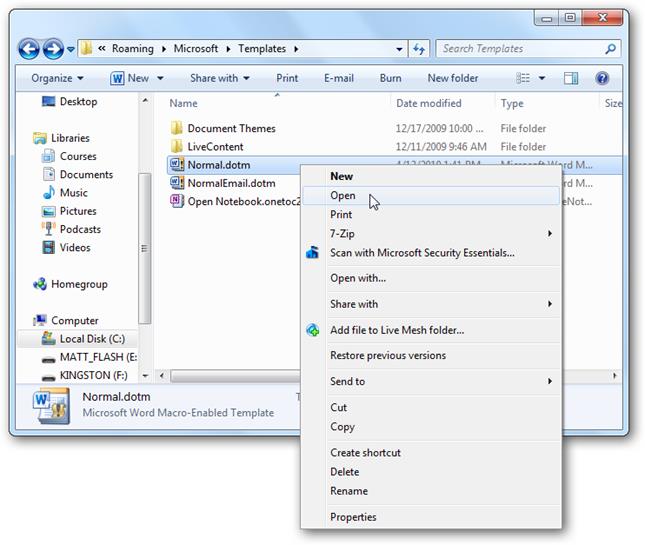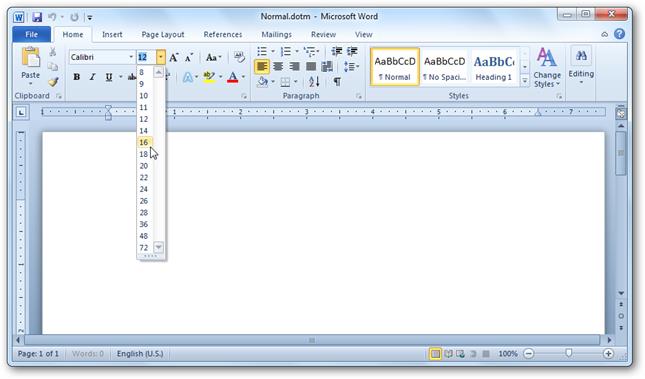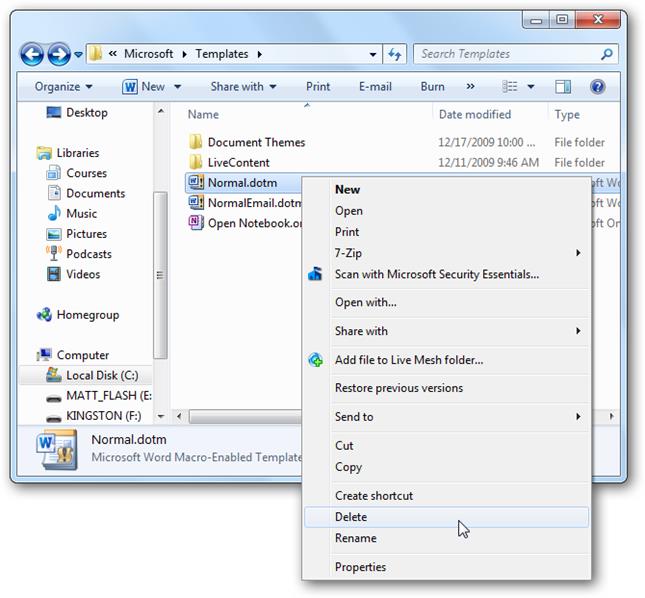Статьи из блога
В Word 2007 все документы создаются со стандартным шрифтом Calibri. Этот шрифт «зашит» в глобальный (общий) шаблон Normal.dotm. И хотя шрифт Calibri очень красив и приятно смотреть на документы, содержащие этот шрифт, тем не менее его можно легко заменить на более привычный шрифт Times New Roman.
Чтобы изменить шрифт выполните следующие действия.
На вкладке Главная в группе команд Стили нажмите кнопку вызова диалоговых окон, чтобы открыть окно cтилей:
В окне стилей в самом низу находятся три кнопки: Создать стиль , Инспектор стилей и Управление стилями :
Нажмите кнопку Управление стилями . Откроется одноименное диалоговое окно:
На вкладке Изменение выберите стиль Обычный .
Нажмите кнопку Изменить . Откроется диалоговое окно Изменение стиля .
В списке шрифтов найдите и выберите шрифт Nimes New Roman.
Установите необходимые параметры шрифта (размер, начертание, цвет, отступы, междустроковый интервал и др.).
Отметьте переключатель В новых документах, использующих этот шаблон . Это означает, что во всех документах, создаваемых на основе этого шаблона (в данном случае — Normal.dotm), будет использоваться выбранный вами шрифт.





















Вы можете помочь в развитии сайта, сделав пожертвование:
—> Или помочь сайту популярной криптовалютой:
BTC Адрес: 1Pi3a4c6sJPbfF2sSYR2noy61DMBkncSTQ
ETH Адрес: 0x7d046a6eaa1bd712f7a6937b042e9eee4998f634
LTC Адрес: LUyT9HtGjtDyLDyEbLJZ8WZWGYUr537qbZ
USDT (ERC-20) Адрес: 0x7d046a6eaa1bd712f7a6937b042e9eee4998f634
Яндекс Деньги: 410013576807538
А тут весь список наших разных крипто адресов, может какой добрый человек пожертвует немного монет или токенов — получит плюсик в карму от нас 🙂 Благо Дарим, за любую помощь! —>
Еще записи по вопросам использования Microsoft Word:
Комментариев: 70
Хочу заметить, что в Word 2007 есть и еще более простой метод изменения шрифтов на Times New Roman / Arial.
Создайте новый документ. В группе команд Стили есть кнопка «Изменить стили». Нажмите на нее и выберите «Набор стилей» -> Word 2003, «Шрифты» -> «Классическая (Arial, Times New Roman)». После описаных действий нажмите там же в меню на пункт «По умолчанию». Теперь все новые документы будут использовать по умолчанию шрифт Times New Roman для основного текста и Arial для заголовков.
Вот блин, дочитал до конца, решил написать о более простом способе, а тут уже комментарий чей-то.
У меня MS Office Word (12.0.6212.1000) SP1 MSO (12.0.6213.1000). Ваши советы не помогают. Проделываю всё как описано, но при создании нового докупента (правой кнопкой мыши — «создать» — «документ MS Word») создаётся документ со шрифтом Calibri 11.
Microsoft пишет ещё вот:
«Изменение шрифта по умолчанию в программе Word 2007.1. Создайте новый документ Word 2007.
2. На вкладке Запись в группе Шрифт выберите Диалоговое окно шрифта.
3. На вкладке Шрифт выберите параметра, которые нужно применить к шрифту по умолчанию.
4. Нажмите кнопку По умолчанию.
5. Нажмите кнопку Да в следующем открывшемся сообщении:
Шрифт по умолчанию будет изменен на название_шрифта, размер_шрифта, начертание_шрифта (по умолчанию).
Применить эти изменения ко всем новым документам, использующим шаблон NORMAL?
В новом создаваемом документе, в основе которого используется шаблон Normal (Normal.dot), применяются выбранные пользователем настройки шрифта. «
Но ничего не помогает! При этом не только у меня такая проблема.
Решил проблему так:
1. По пути HKEY_CLASSES_ROOT\.docx изменить параметр «По умолчанию» с Word.Document.12 на Word.Document.11
2. В %USERPROFILE%\Шаблоны положить нужный Normal.dotm.
3. Надпись в контекстном меню «Содзать» изменится на «Документ Microsoft Word97 – 2003»
Поставил Офис 2007. Принтер печатает документы со шрифтом Times New Roman какими-то иероглифами. Ни чего не понимаю. Что делать*
Александр, возможно, что проблема с принтером. На экране монитора вы видите нормальный текст?
Попробуйте переустановить драйвер принтера.
У меня MS Office Word (12.0.6212.1000) SP1 MSO (12.0.6213.1000). Ваши советы не помогают. .
Есть и другое решение этой проблемы для Word 2007. (Тоже через реестр. Проверено на XP и Vista)
1) Пуск — выполнить — regedit (печатаем и нажимаем ОК — открывается редатор реестра) — HKEY_CLASSES_ROOT — .docx — Word.Document.12 — ShellNew (там видим Строковый параметр NullFile (который нам и создает эту проблему).
2) Правой кнопкой кликаем по Nullfile и удаляем его.
3) Теперь тут же кликаем правой кнопкой создать строковый параметр, имя которого FileName и значение, например Word12.docx (можно и другое Word12 — это просто имя файла главное — расширение .docx)
4) Теперь заходим в папку Windows далее в ShellNew и в ней создаем файл Word12.docx в котором делаем все необходимые настройки и сохраняем. Это и будет Ваш шаблон для создания документов Word правой кнопкой мыши.
Источник
Изменяем размер шрифта в Word, заданный по умолчанию
Вас раздражает необходимость каждый раз изменять размер шрифта при создании документа в Word? Хотите узнать способ, как покончить с этим раз и навсегда и установить Ваш любимый размер шрифта по умолчанию для всех документов?!
Корпорация Microsoft установила в Word 2007 шрифт Calibri размером 11 после того, как долгие годы в этой роли был Times New Roman размером 12. Хоть к этому и легко привыкнуть, тем не менее в Microsoft Word можно изменить практически все настройки, заданные по умолчанию. Например, Вы можете использовать шрифт Calibri размером 12 или Comic Sans размером 48 – как Вам угодно! Далее Вы узнаете, как изменить настройки шрифта, заданные по умолчанию, в Microsoft Word 2007 и 2010.
Как изменить настройки шрифта в Microsoft Word
Чтобы изменить настройки шрифта, установленные по умолчанию, щелкните по маленькой иконке со стрелкой в правом нижнем углу раздела Font (Шрифт) на вкладке Home (Главная).
В диалоговом окне Font (Шрифт) установите желаемые параметры для шрифта. Обратите внимание на строку +Body (+Основной текст) в поле Font (Шрифт), она говорит о том, что сам шрифт будет определен стилем документа, который Вы выберете, а настраиваются только стиль и размер шрифта. То есть, если в настройках стиля документа использован шрифт Calibri, значит шрифт по умолчанию будет использован Calibri, а размер и стиль шрифта будут те, что Вы выберете. Если же Вы хотите установить по умолчанию какой-то определённый шрифт, просто выберите его в выпадающем списке, и этот выбор будет иметь преимущество перед тем шрифтом, который выбран в настройках стиля документа.
Здесь мы оставим все настройки без изменений, только установим размер символов шрифта равным 12 (это размер текста для тела документа). Те, кто использует азиатские языки, такие как китайский, могут увидеть поле настроек для азиатских языков. Когда параметры выбраны, нажмите кнопку Set as Default (По умолчанию) в нижнем левом углу диалогового окна.
Вас попросят подтвердить, действительно ли Вы хотите установить эти настройки по умолчанию. В Word 2010 Вам будет предложено на выбор два варианта – изменить настройки по умолчанию только для этого документа или для всех документов. Отметьте вариант All documents based on the Normal.dotm template (всех документов, основанных на шаблоне Normal.dotm) и нажмите ОК.
В Word 2007 просто нажмите ОК, чтобы сохранить изменения в настройках по умолчанию.
С этого момента каждый раз при запуске Word или при создании нового документа, Ваш шрифт, заданный по умолчанию, будет именно таким, как Вы указали. Если решите вновь изменить настройки, просто повторите все шаги заново.
Редактирование файла шаблона
Другой способ изменить настройки шрифта, заданные по умолчанию, это изменить файл Normal.dotm. Из этого файла Word создает новые документы. Обычно он просто копирует форматирование из этого файла во вновь созданный документ.
Чтобы изменить файл Normal.dotm, введите вот такое выражение в адресной строке проводника или в командной строке:
Эта команда откроет папку с шаблонами Microsoft Office. Нажмите правой кнопкой мыши на файле Normal.dotm и из контекстного меню выберите Open (Открыть), чтобы открыть файл для редактирования.
Не пытайтесь открыть файл двойным щелчком левой кнопки мыши – это приведёт всего лишь к созданию нового документа из шаблона Normal.dotm, а все изменения, которые Вы сделаете, не сохранятся в файле шаблона.
Теперь изменяйте любые настройки шрифта, как Вы это делаете обычно.
Запомните: Всё, что Вы измените или введёте в этом документе, будет появляться в каждом новом документе Word, который Вы создадите.
Если Вы вдруг захотите сбросить все настройки до начальных, просто удалите файл Normal.dotm. Word создаст его заново со стандартными настройками сразу же при очередном запуске программы.
Пожалуйста, помните: Изменение размера шрифта, заданного по умолчанию, не затронет размер шрифта в уже существующих документах. В них по-прежнему будут использованы настройки, заданные при создании этих документов. Кроме того, на шаблон Normal.dotm могут влиять некоторые надстройки. Если Вам кажется, что Word не запоминает настройки шрифта, попробуйте отключить надстройки и посмотрите на результат.
Заключение
Иногда мелочи могут раздражать очень сильно. Возможность настроить шрифт по умолчанию так, как Вам это нужно, отлично помогает избавиться от раздражения и сделать работу более продуктивной.
А теперь ответьте на вопрос: Какой шрифт, заданный по умолчанию, Вы предпочитаете – Calibri размер 11, Times New Roman размер 12 или какую-то другую комбинацию? Ответы пишите в комментариях, дайте миру знать, что Вам нравится!
Источник
Microsoft изменит шрифт Office по умолчанию впервые за 15 лет
Компания объявила о «выходе на пенсию» штатного шрифта Calibri и предложила сразу пять вариантов замены. Определиться с выбором могут сами пользователи Office: созданные дизайнерами и художниками «кандидаты» уже представлены на официальном сайте Microsoft.
Пять шрифтов под названиями Tenorite, Bierstadt, Skeena, Seaford и Grandview охватывают различные стили — гуманистический, геометрический, швейцарский и индустриальный. Примечательно, что в отличие от некогда очень популярного Times New Roman, новые шрифты не имеют штрихов на концах и засечек.


Tenorite имеет чёткие формы и широкие символы, что по мнению дизайнеров Microsoft, делает его удобным для чтения на небольшом экране. Второй вариант под названием Bierstadt позиционируется как универсальный, так как он выражает простоту и рациональность.


Skeena, по словам его создателей, больше подходит для презентаций и брошюр. Он характеризуется заметным контрастом между стандартным и жирным шрифтом, а также имеет срезы на концах большинства штрихов. Seaford, в свою очередь, основан на дизайне старого стиля. Он получил мягкие асимметричные формы, которые подчеркивают различия между буквами, создавая более узнаваемые формы слов.

Наконец, Grandview, по заверению Microsoft, передаёт дух и индивидуальность Немецкого промышленного стандарта (DIN). Подобный стиль используется в Германии на дорожных указателях для хорошей читаемости на расстоянии и в плохих условиях.
Выбранный по результатам голосования шрифт заменит Calibri в 2022 году и будет доступен в Word, PowerPoint, Excel и других приложениях офисного пакета Microsoft.
Источник